
連假期間出門旅遊最怕遇到塞車,要如何在出門前就避開塞車路段呢?今天果仁要跟大家分享 4 個好用的 iPhone 查詢路況技巧,讓你在連假出門前就可以先看好即時路況,並且選擇不會塞車的路線。
01. Apple Maps 車況地圖
Apple Maps 自從 2023 年改版以來變得越來越好用,很多人也開始從 Google Maps 轉向 Apple Maps,而 Apple 地圖就有內建路況地圖。
只要在 Apple Maps 中選擇右上角的「圖層」選項,然後再選擇「開車」的這個圖層。
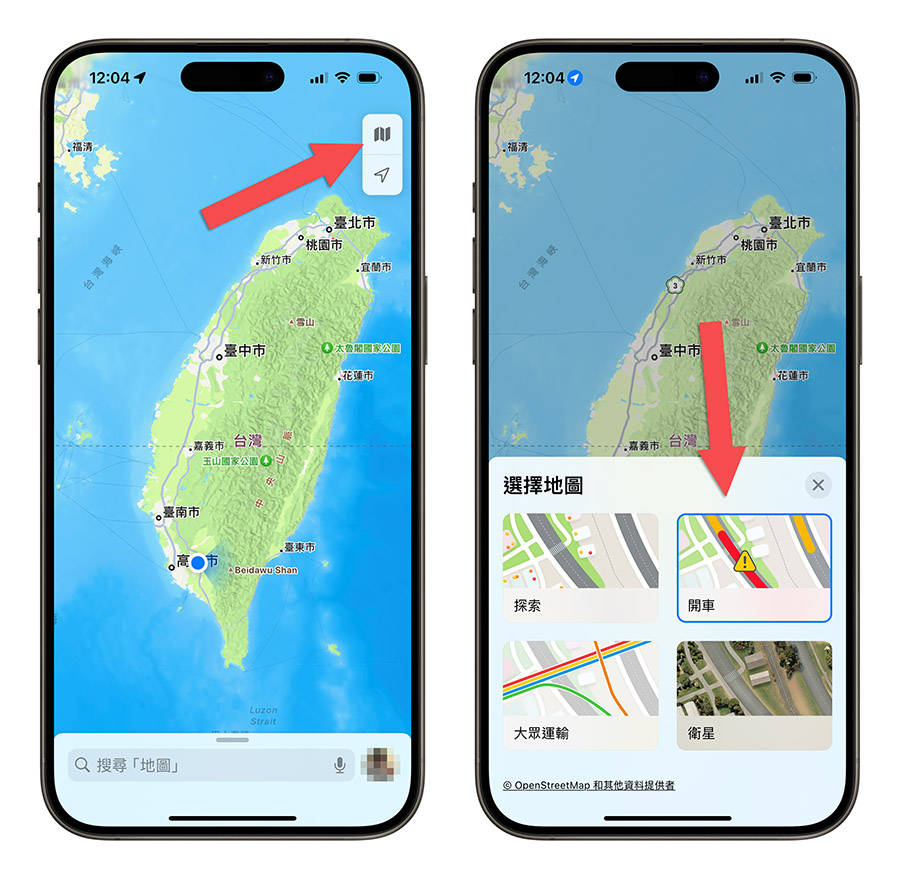
把地圖放大一點以後,就可以在地圖上看到目前各地的車況。
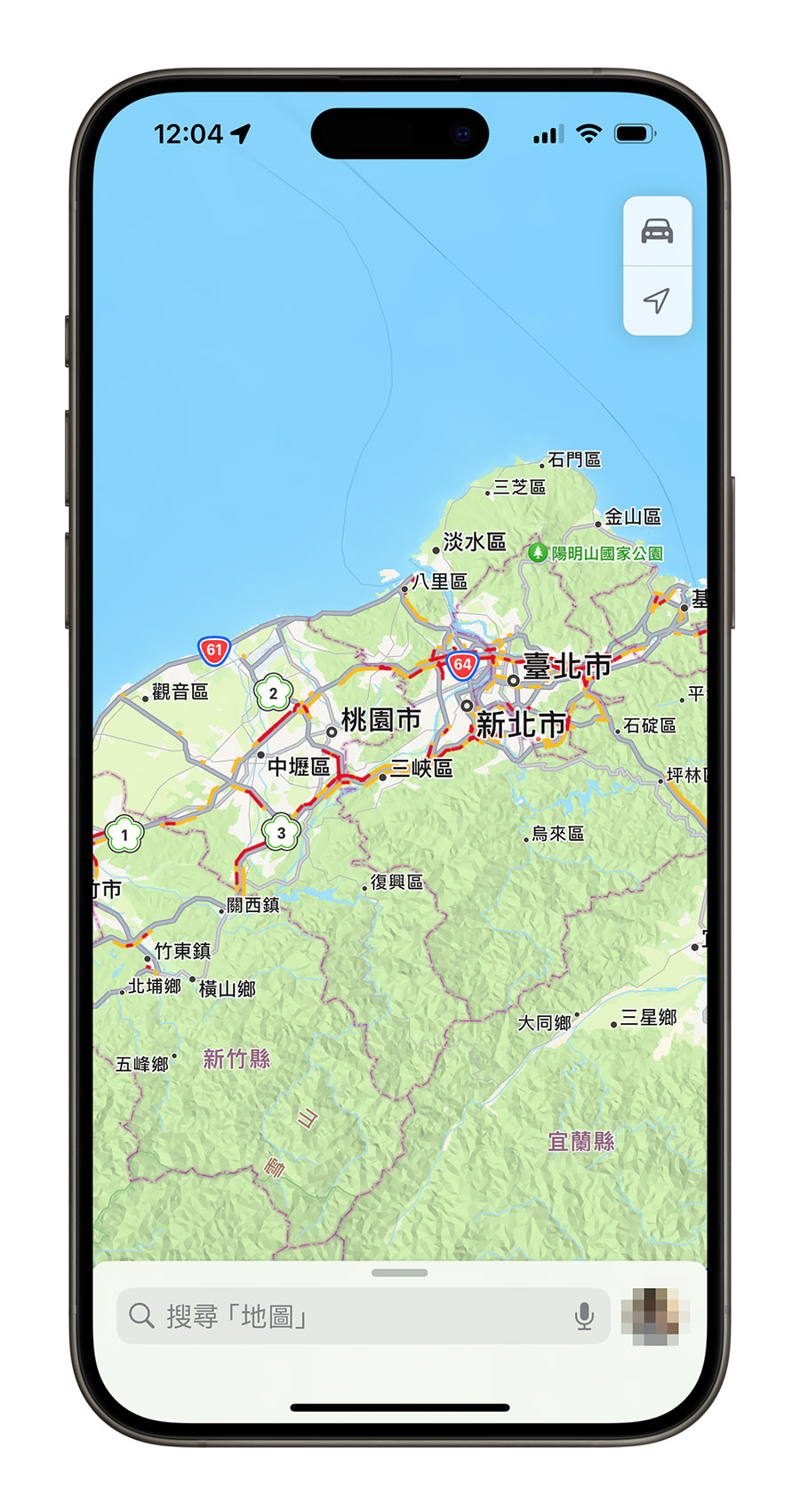
如果有塞車的情況下就會以紅色顯示,如果只是單純車多的情況下就會以橘色顯示,沒有顯示顏色的道路就是目前車況順暢的部分。
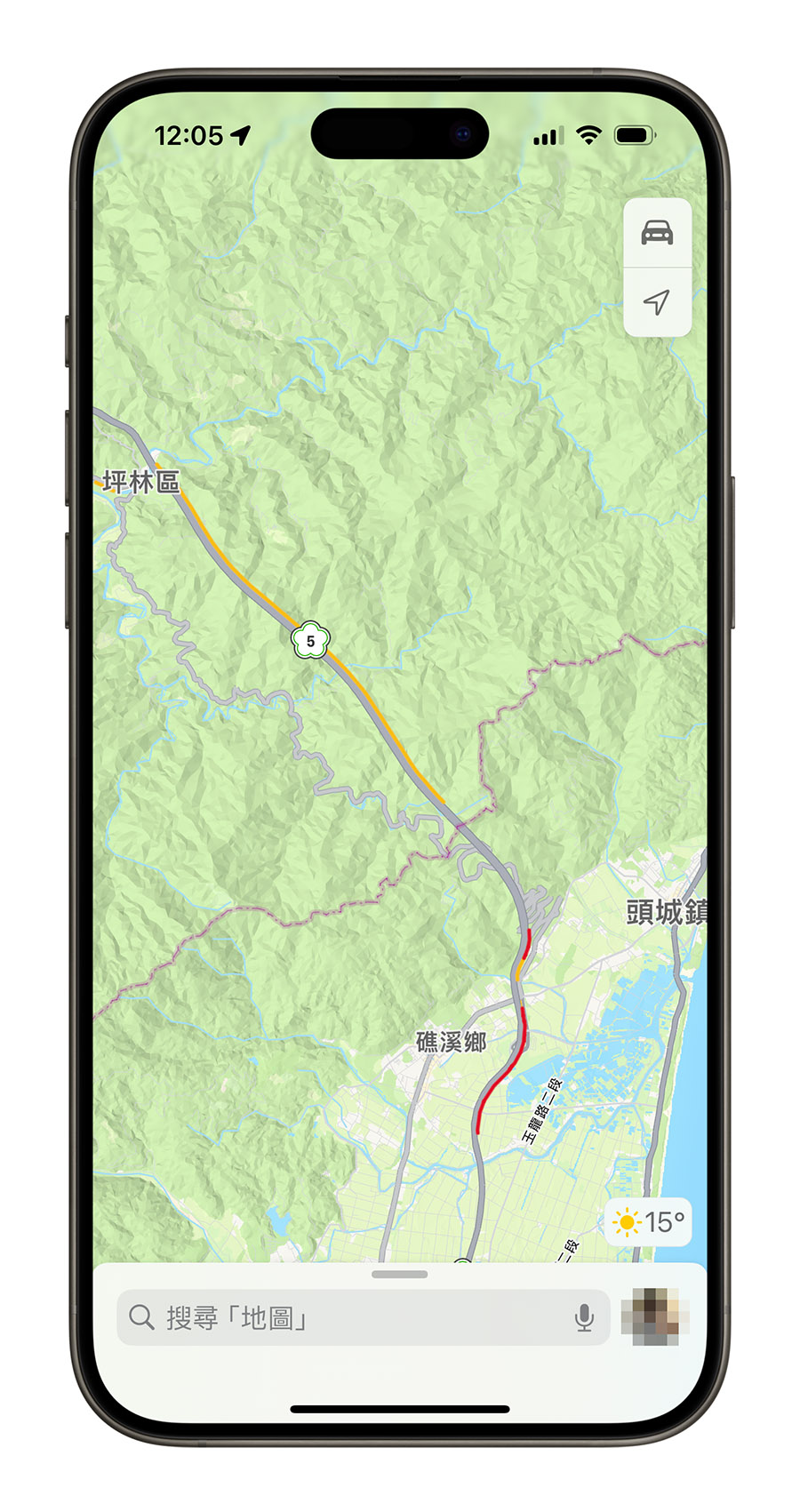
02. Google Maps 路況地圖
如果你比較愛用 Google Maps 的話,也可以在 Google 地圖中開啟路況地圖,一樣式點選右上角的「圖層」選項,並選擇「路況」這個圖層。
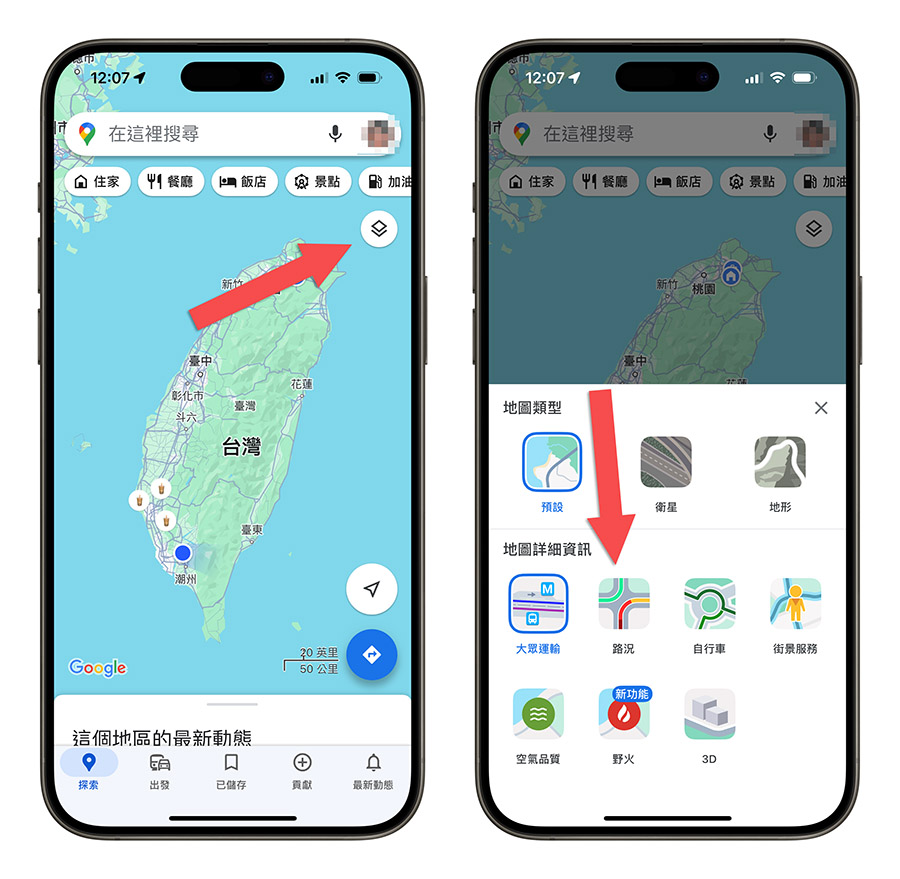
就可以看到全台各地路況目前的車流情形。車流量較大的地方就會顯示紅色或橘色的線條,如果是車況順暢的路段就是顯示綠色的線條。
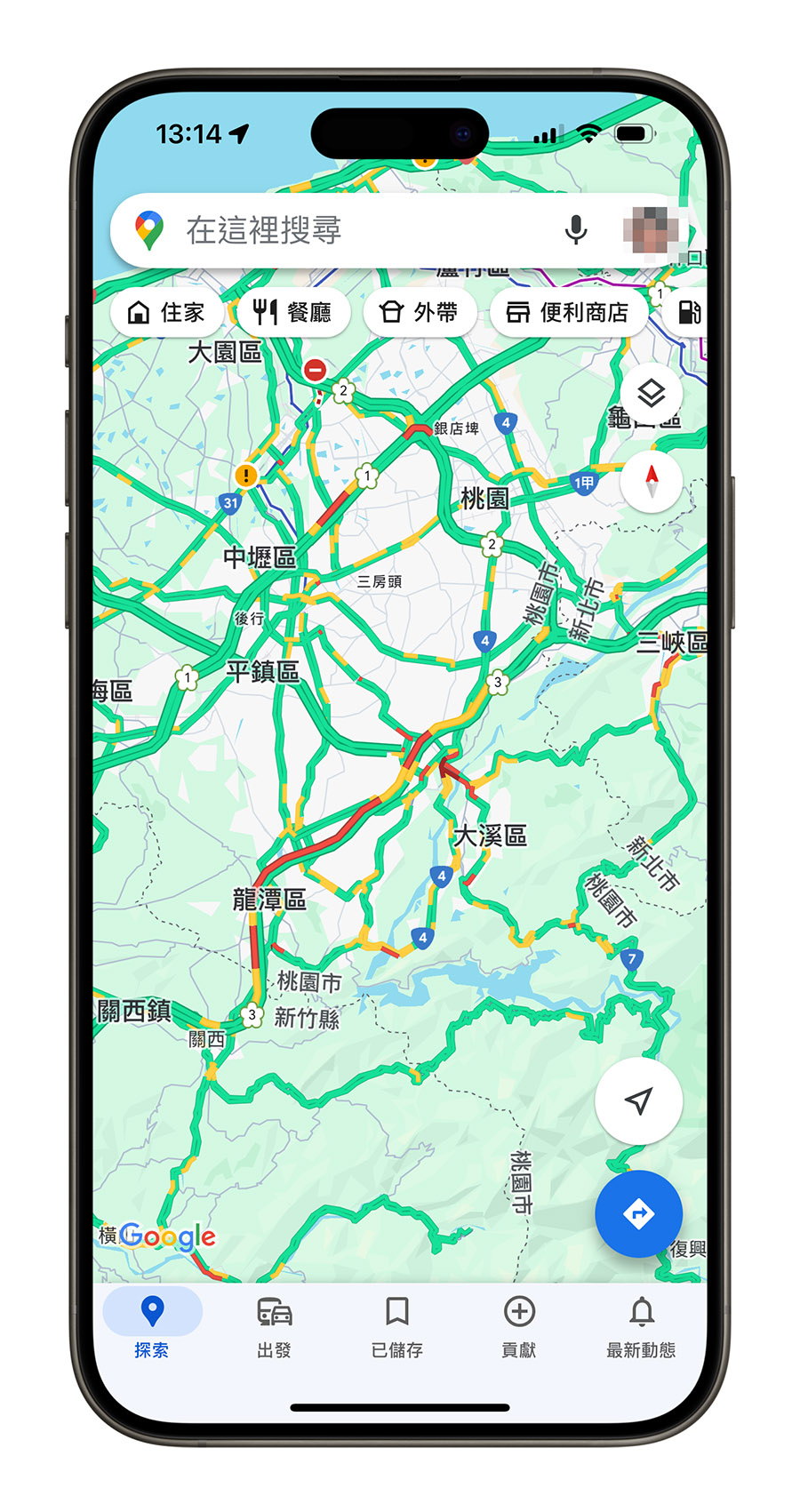
03. 《高速公路1968》App
利用交通部高公局所推出的《高速公路1968》App,也可以查詢國道、快速道路的路況資訊,在出發前就可以一目瞭然哪些地方有塞車、有路況甚至是封閉需要改道。

👉 《高路公路 1968》下載:請點此
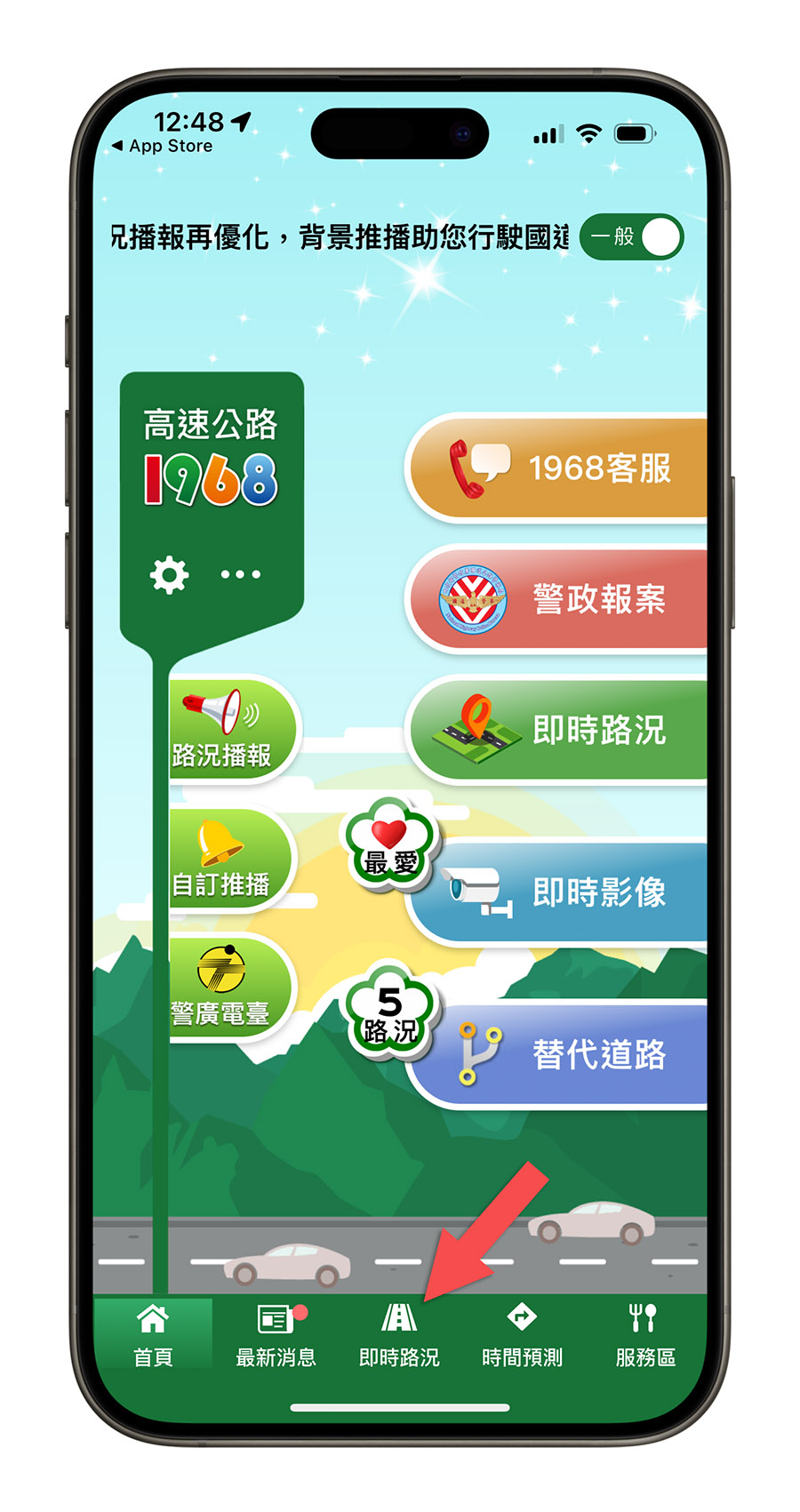
你可以從地圖上不同的顏色知道哪些路段有塞車、有沒有在施工、有沒有開放路肩通行。
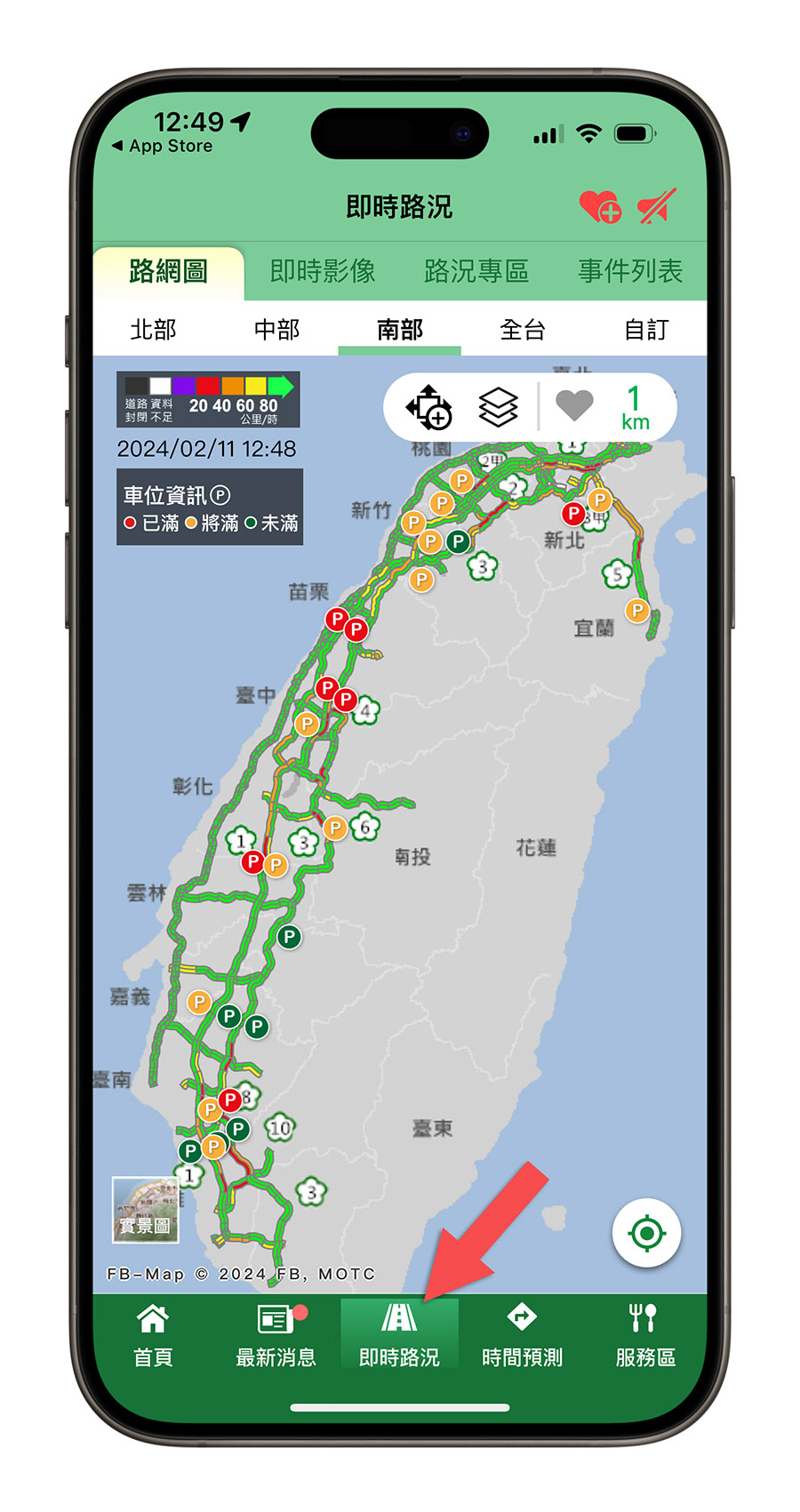
右上角的圖層顯示功能就可以選擇你要看哪些資訊。
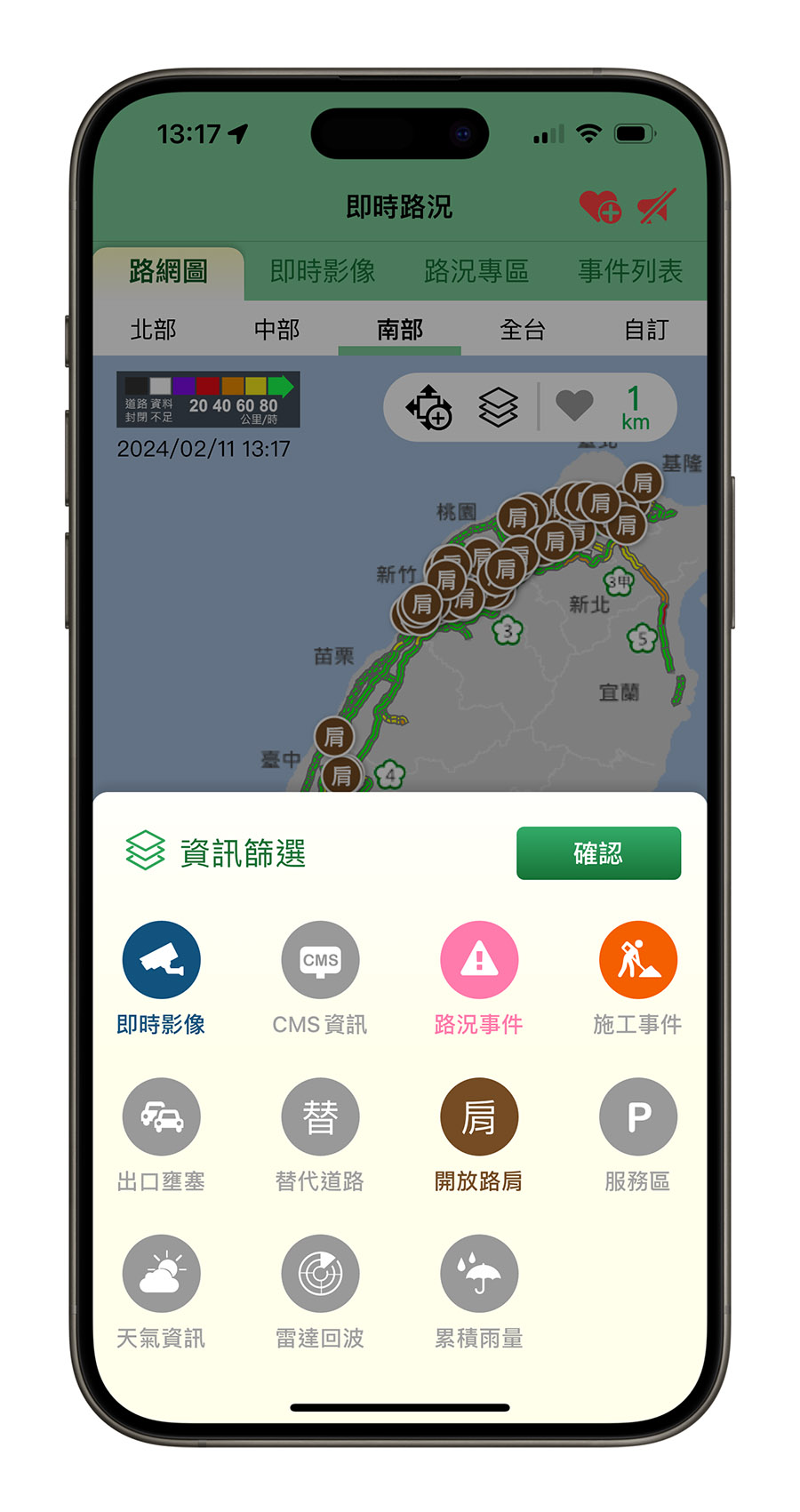
點選地圖上顯示出來的路況 icon,還可以看到詳細的路況資訊,看看到底是發生了什麼事情。

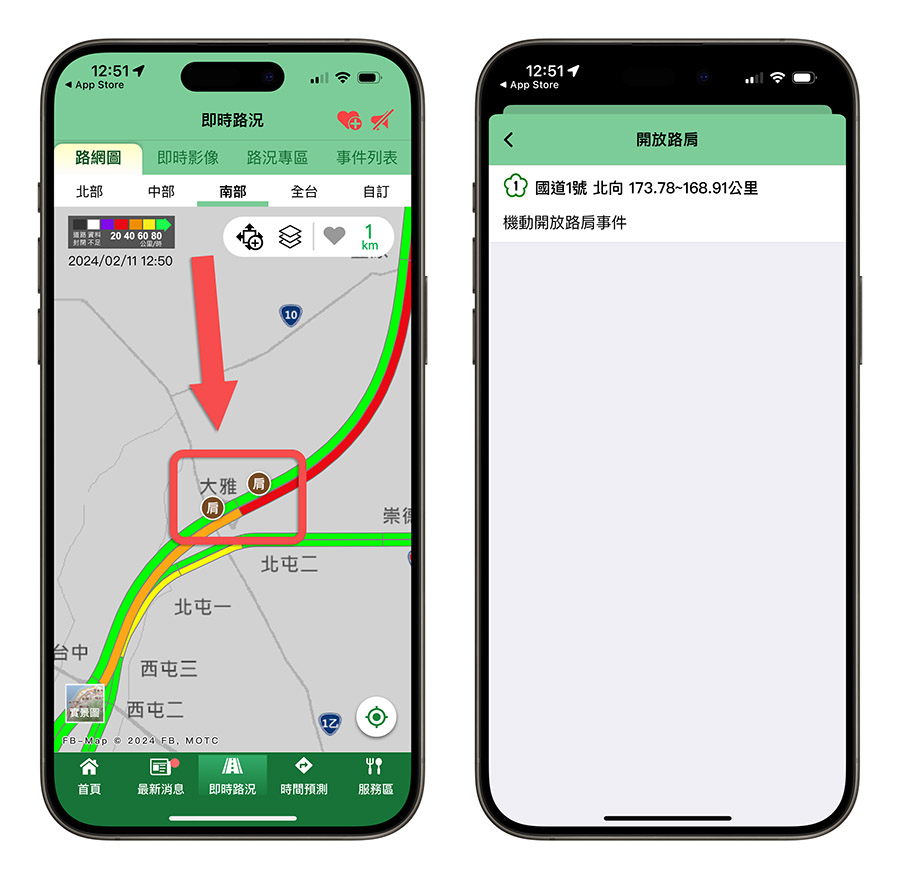
甚至還可以顯示國道上各個服務區停車場的滿位狀況。
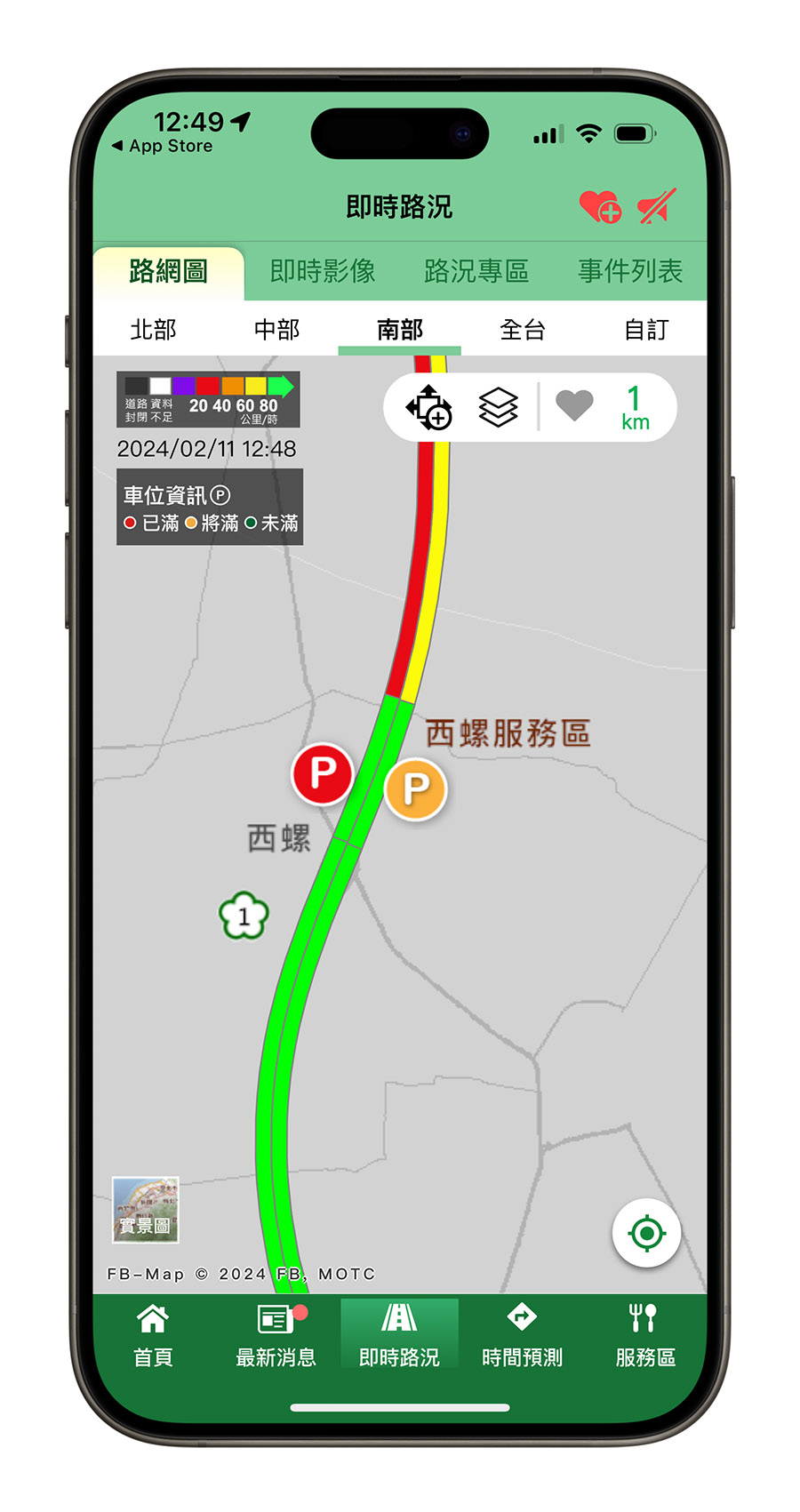
也可以搭配即時影像,更清楚看到目前高速公路上的車流狀況。
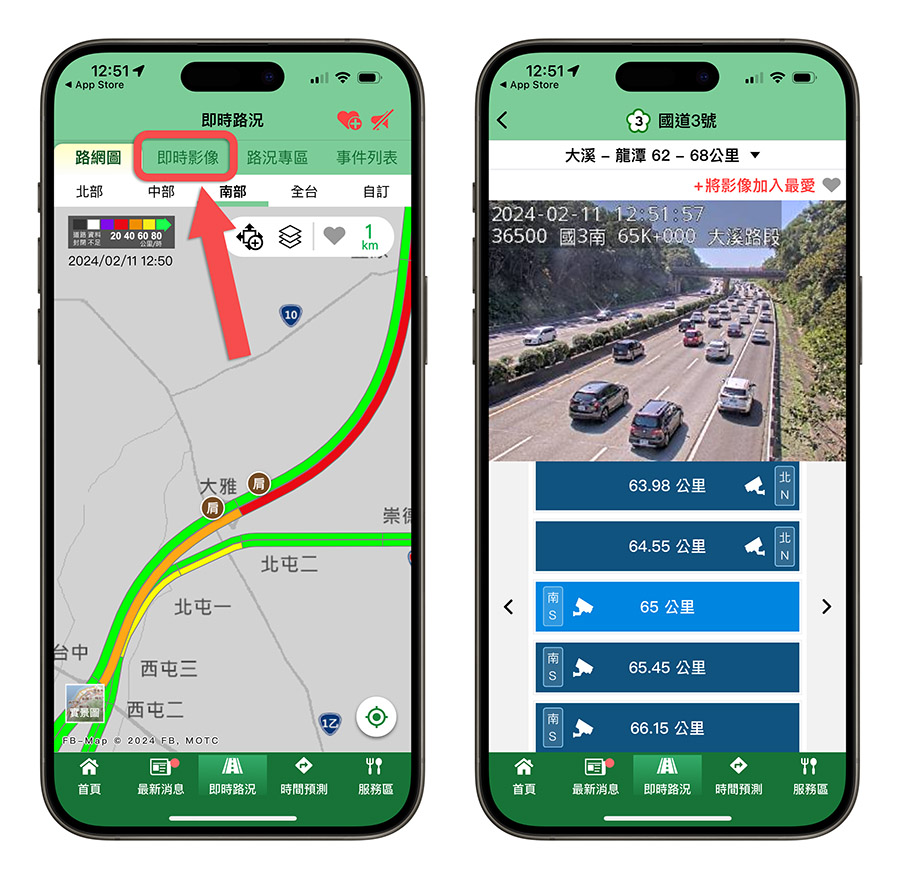
04.《即時路況影像》App
《即時路況影像》這款 App 可以查詢全台各地不同地點的監視器影像,甚至在非國道的部分也可以查詢,如果使用地圖模式的話,可以更快、更清楚地找到想查詢的地點並且觀看即時的車潮和人潮。
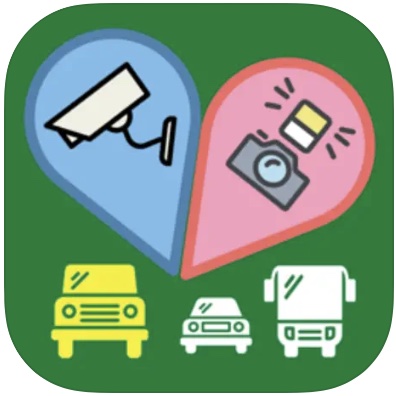
👉 《即時路況影像》下載:請點此
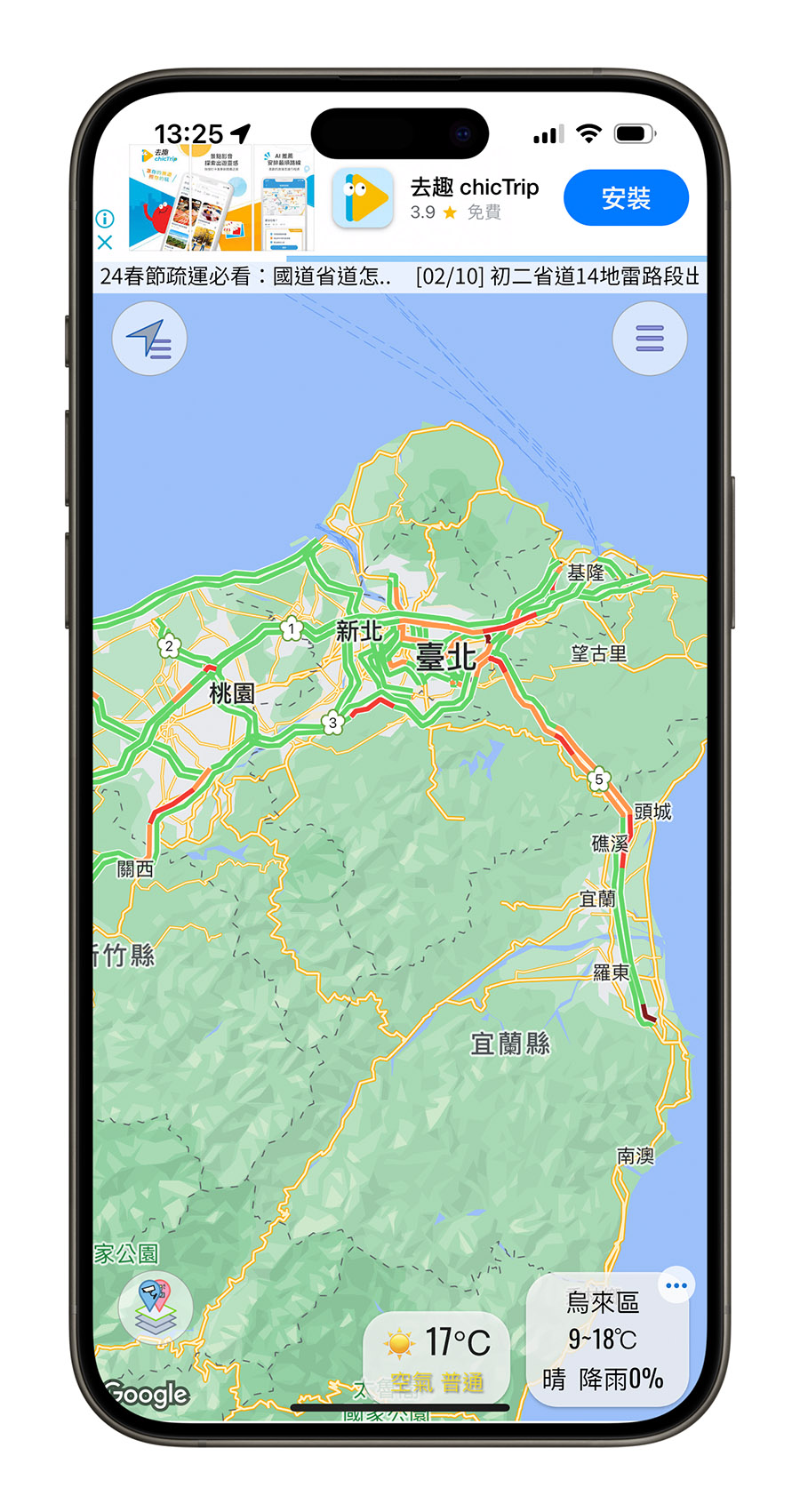
還可以選擇想要看哪些路況資訊。
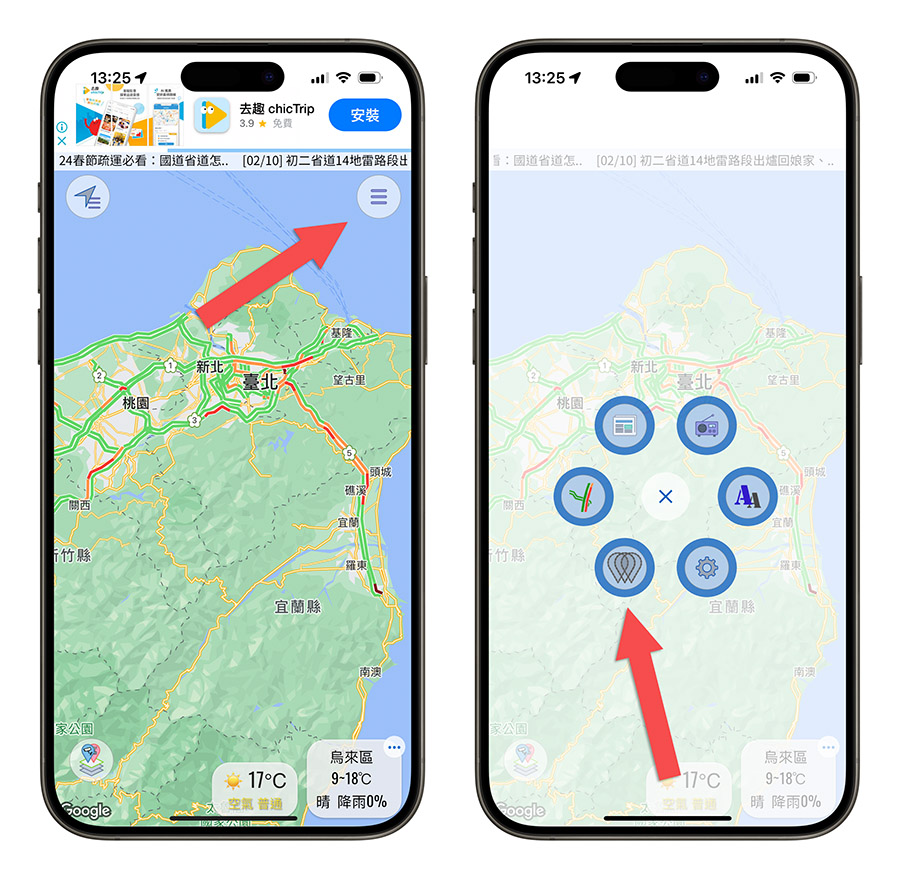
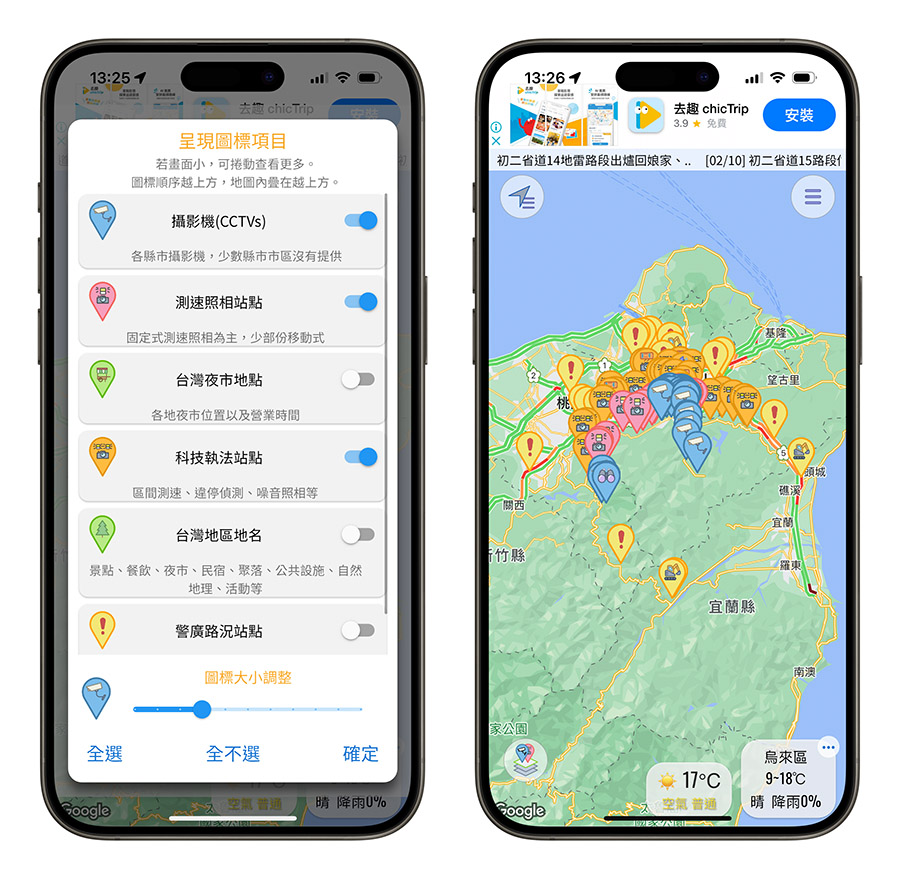
點選每一個路況的圖案也會顯示目前發生了什麼事、有什麼路況。
或是直接點選 CCTV 攝影機,查看個地方的人潮現況,是我覺得相當方便好用的 App。
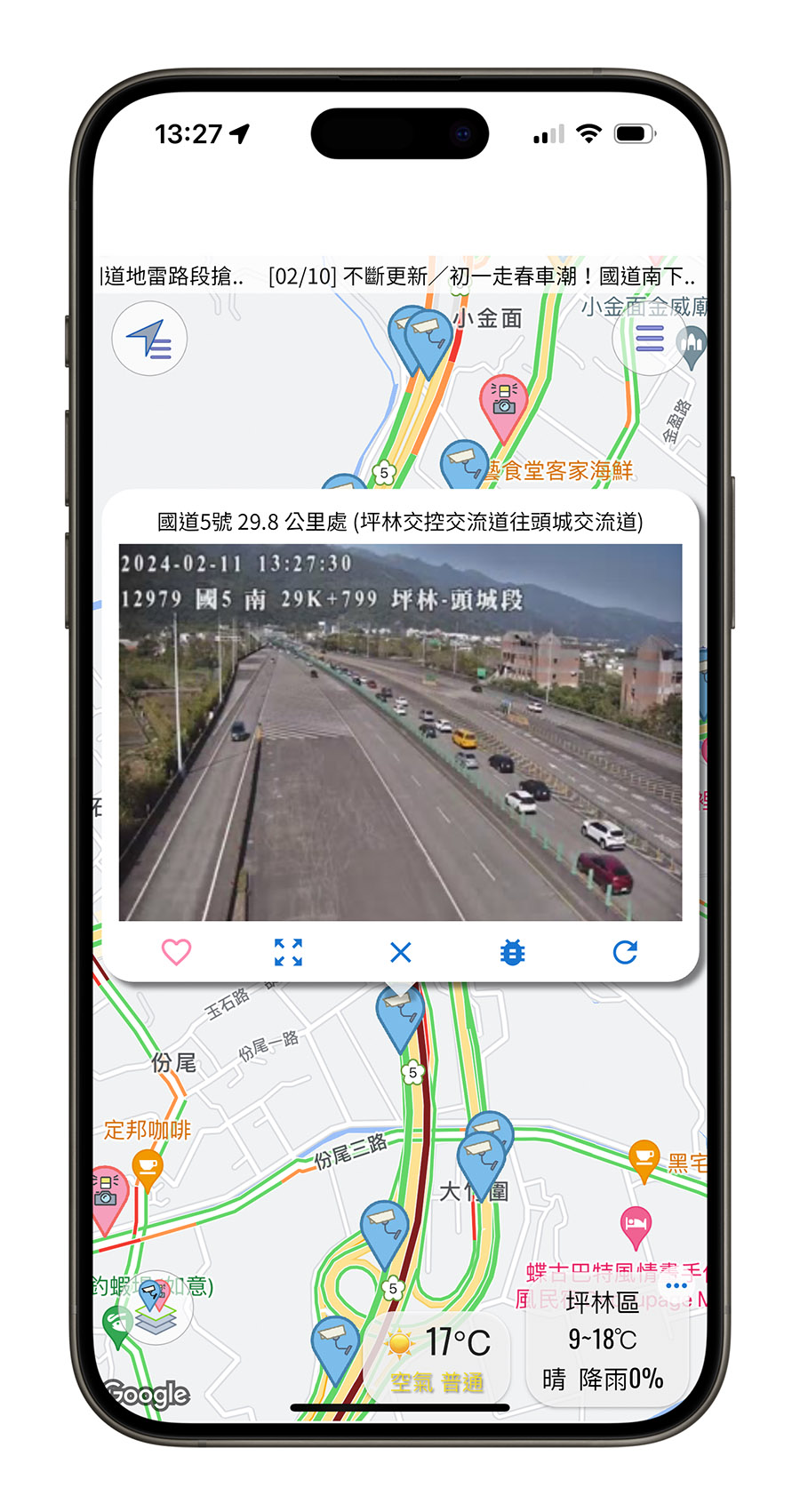
透過上面這 4 款 App,就可以在出門前先了解一下國道、省道或是景點周遭的車流、車況,讓你及早避開這些路段,不會花時間在塞車、等車上。
延伸閱讀》
- 上車後自動開啟App!「自動化」讓 iOS 自動開啟測速照相、音樂App等等
- 連假出遊用這 2 招先了解當地天氣好壞再決定要不要去!
- 高速公路路況查詢:國道塞車情況、監視器畫面、路況資訊這樣看
- 10 款過年過節、親友聚會時必備的多人 iPhone 遊戲 App 推薦
- Apple 地圖在台正式推出更新!3D 地圖、AR 導航、車道指示都能用
- Apple Maps 及 Google Maps 的單位如何從英里改為公里?簡單操作告訴你
- Apple Maps 上回報道路事故、測速的 3 個方法
- Apple Maps 加入測速提示功能,還有網友推薦的測速 App
如果想知道更多關於 Apple 的消息、教學、小技巧或是科技新知,一定要點擊以下任一 LOGO,追蹤我們的 Facebook 粉絲團、訂閱 IG、YouTube 以及 Telegram。





